El códec Enhanced AC-3 (EAC3) mejora la calidad del sonido y añade sonido envolvente. Sin embargo, MX Player, una popular aplicación de medios para Android, a menudo tiene problemas para reproducir archivos que utilizan este códec. Esto significa que los usuarios pueden tener dificultades para reproducir ciertos archivos de audio.
Si eres uno de los usuarios que se encuentra con el mismo problema, ¡no digas más! Esta guía te proporcionará las 8 mejores soluciones para resolver el problema de EAC3 no compatible en MX Player.
En este artículo
Las 8 mejores soluciones para resolver el problema de EAC3 no es compatible
Si no puedes reproducir archivos con el códec EAC3, puede arruinar tu experiencia de visualización. Pero hay 8 formas de solucionarlo para que puedas reproducir archivos EAC3.
Solución 1. Actualizar MX Player
Asegurarse de que el reproductor de medios esté ejecutando la última versión puede resolver problemas de compatibilidad.
- Verifica si hay actualizaciones dentro de la aplicación de MX Player.
- Descarga e instala una actualización si está disponible.
- A veces, las versiones más recientes de la aplicación vienen con soporte adicional de códecs, incluido EAC3.
Solución 2. Instalar un códec personalizado
MX Player te permite instalar códecs personalizados para ampliar los formatos que admite.
- Descarga el paquete de códecs personalizados adecuado para tu dispositivo y versión de MX Player.
- Ve a la configuración de MX Player y busca Decodificador.

- Haz clic en Códec personalizado y selecciona el códec descargado.

- Toca el archivo del códec personalizado para instalarlo.
Solución 3. Borrar caché y datos
Borrar la caché y los datos de MX Player puede ayudar a eliminar fallas y errores que puedan obstaculizar el soporte de códecs.
- Ve a Configuración en tu dispositivo y busca la sección de aplicaciones.
- Selecciona MX Player, haz clic en Uso de almacenamiento y luego toca Borrar caché y Borrar datos.
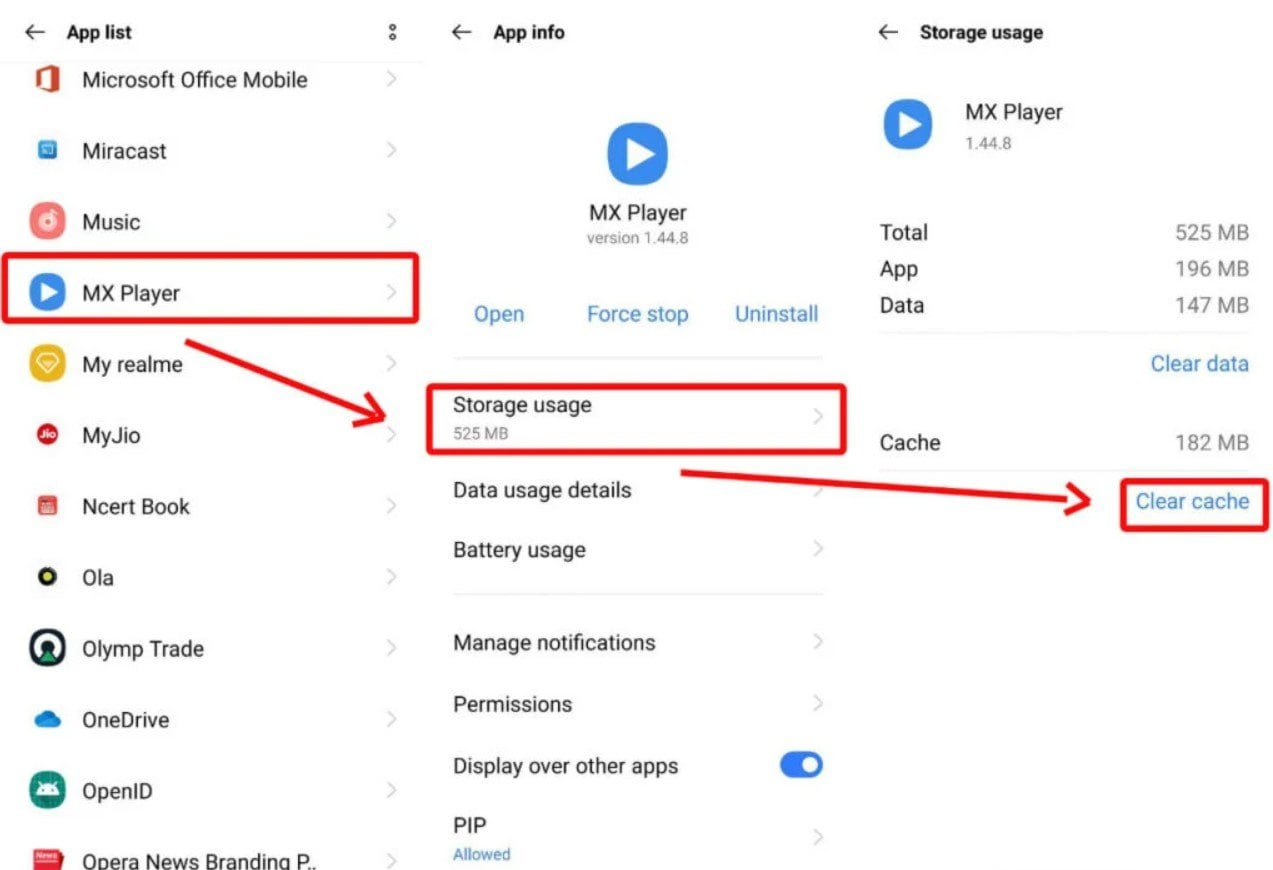
Solución 4. Revisar la configuración de audio
Verificar la configuración de audio dentro de MX Player para asegurar configuraciones óptimas de compatibilidad de códecs.
- Ve al menú de MX Player y accede a la sección de Configuración.
- A continuación, selecciona Decodificador. Verifica si hay una opción para habilitar el soporte de audio EAC3 o DTS. Si existe, asegúrate de que esté habilitado.
Solución 5. Usar un complemento externo
Puedes recurrir a complementos externos o extensiones para ampliar la funcionalidad de MX Player.
- Descarga complementos confiables diseñados específicamente para habilitar el soporte de EAC3.

- Luego, instala el complemento siguiendo las instrucciones proporcionadas y reinicia MX Player.
Solución 6. Intentar con otros reproductores de medios
Explorar otros reproductores de medios que admitan el códec EAC3 puede proporcionar una solución alternativa.
- Prueba alternativas populares conocidas por su amplio soporte de códecs como VLC Media Player.

- Instala y prueba los reproductores alternativos para ver si satisfacen tus necesidades de reproducción.
Solución 7. Verificar la compatibilidad del archivo
Asegúrate de que los archivos multimedia que se reproducen sean compatibles con MX Player y el hardware del dispositivo.
- Asegúrate de que los archivos multimedia que intentas reproducir realmente contengan audio codificado en EAC3.
- Utiliza una herramienta de información de códecs para verificar el códec utilizado en el archivo.

- A veces, el problema puede no estar en MX Player, sino en los archivos mismos.
Solución 8. Contactar con el soporte
Si ninguno de los métodos de solución de problemas resuelve el problema del códec EAC3, considera comunicarte con el equipo de soporte de MX Player.
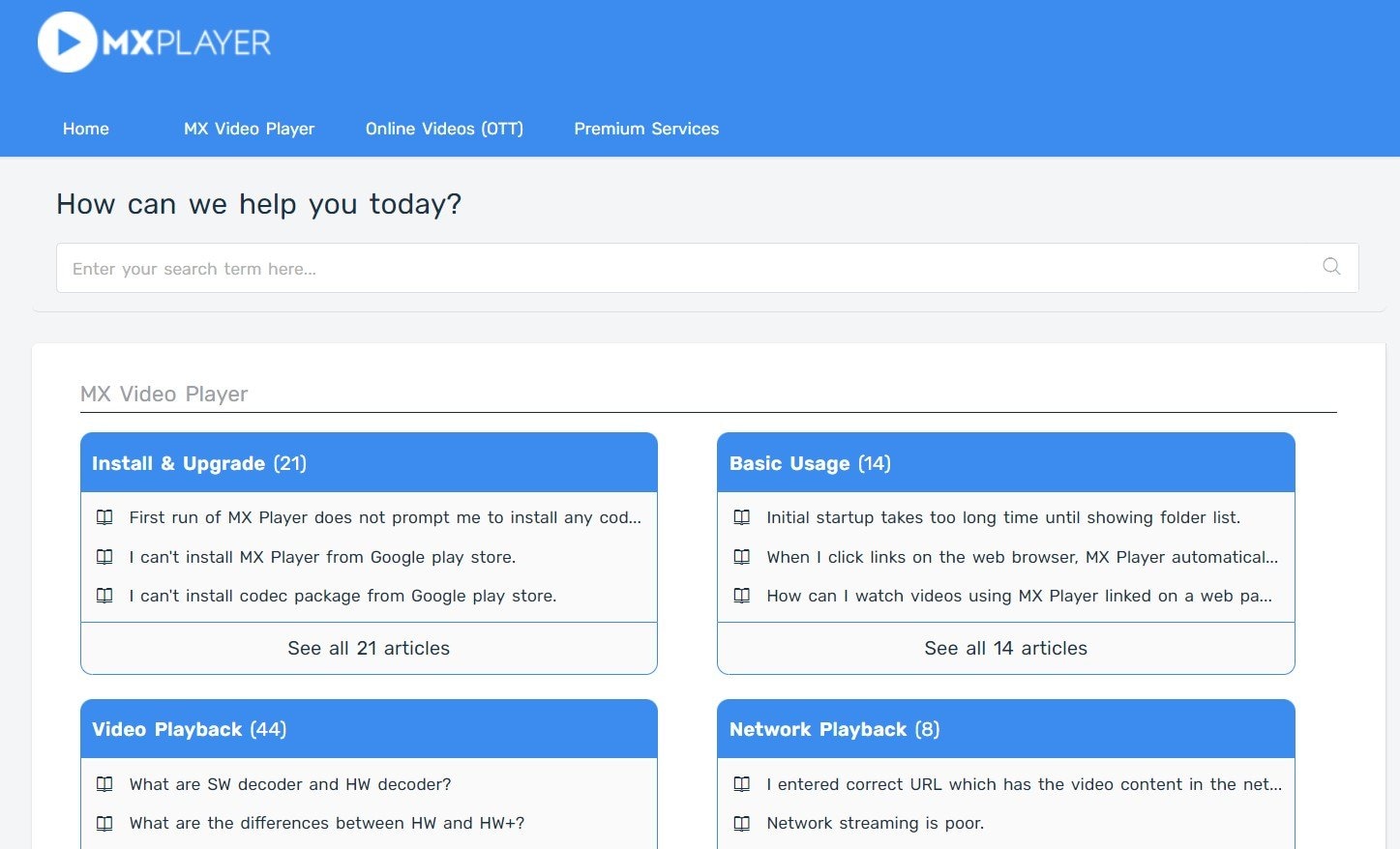
- Proporciona información detallada sobre tu dispositivo, la versión de MX Player y el problema específico que estás experimentando.
- El equipo de soporte puede ofrecer más ayuda o información para resolver el problema.
¿Cómo reparar archivos de audio EAC3 dañados?
Encontrarse con archivos de audio EAC3 dañados puede ser frustrante, especialmente cuando estás ansioso por disfrutar de tus vídeos o música favoritos. Ver mensajes como «Formato de audio eac3 no compatible con MX Player» puede ser desalentador, pero no te preocupes. Con las herramientas y métodos adecuados, puedes reparar eficazmente archivos de audio EAC3 dañados y restaurarlos a su estado original.
Cuando los métodos tradicionales no logran solucionar el problema, considera utilizar software dedicado de reparación de audio como Wondershare Repairit. Esta poderosa herramienta se especializa en restaurar archivos de audio dañados, como descargas incompletas o problemas de compatibilidad con reproductores multimedia. Cuando notes archivos de audio EAC3 dañados, evita intentar reproducirlos repetidamente. Reproducir archivos dañados puede empeorar el problema y hacer que la recuperación sea más difícil.

Wondershare Repairit - Reparación de audio
751 557 personas lo han descargado.
-
Repara audios dañados con todos los niveles de corrupción, como audio que no funciona, audio con cortes, audio con zumbidos, audio con ruidos de fondo, audio sibilante, audio fuera de sincronización, etc.
-
Repara audios de diversos formatos, incluyendo MP3, M4A, FLAC, AAC, WAV, etc.
-
Repara audios dañados o corruptos de múltiples dispositivos: grabadoras de voz portátiles, software de grabación, dispositivos de grabación, tarjetas SD, teléfonos, discos duros, unidades flash USB, etc.
-
Compatible con Windows 11/10/8/7/Vista, Windows Server 2003/2008/2012/2016/2019/2022 y macOS 10.10 a macOS 13.
Aquí te explico cómo usar Wondershare Repairit para reparar tus archivos de audio EAC3 dañados:
Paso 1: Abre Wondershare Repairit después de instalarlo. Haz clic en el botón +Agregar para importar el archivo de audio EAC3 dañado al programa.

Paso 2: Haz clic en el botón Reparar y luego en Iniciar reparación avanzada para comenzar el proceso de reparación.

Paso 3: Una vez que se complete el proceso de reparación, puedes previsualizar el archivo EAC3 reparado para asegurarte de que se haya restaurado correctamente.

Paso 4: Si estás satisfecho con los resultados de la reparación, haz clic en el botón Guardar para guardar el archivo de audio EAC3 reparado en la ubicación deseada en tu ordenador.
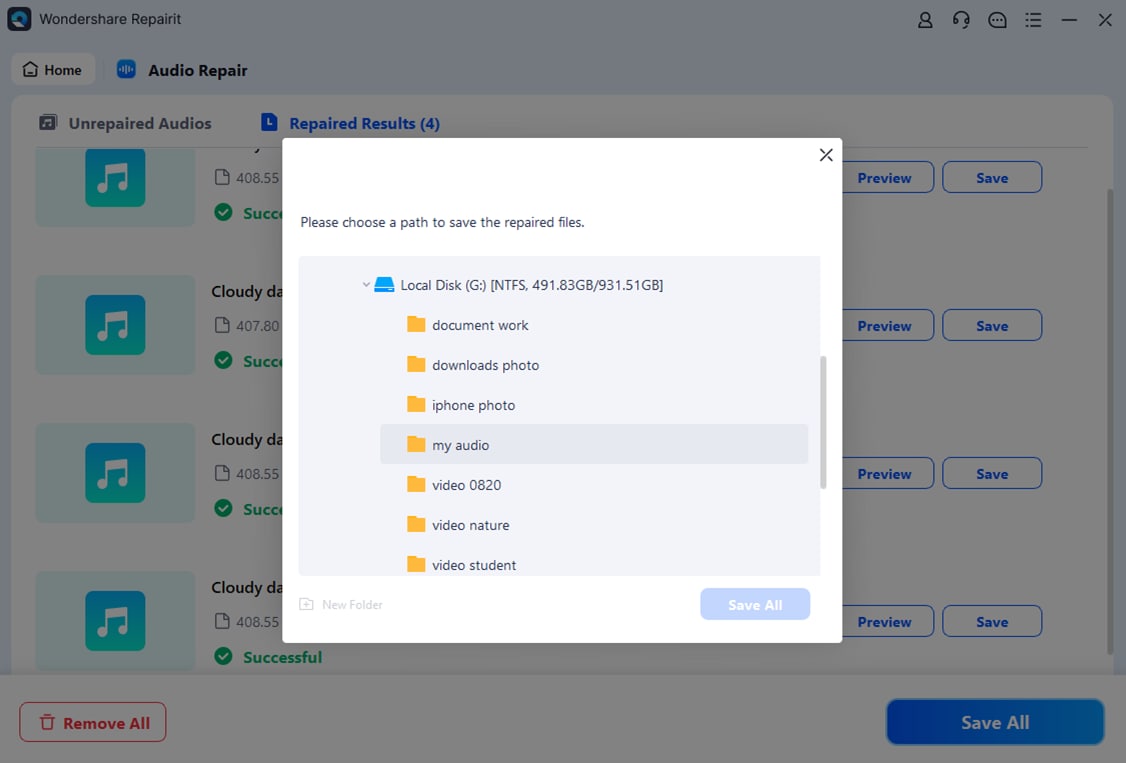
5 consejos para prevenir el problema de EAC3 no compatible
Consejo #1. Asegúrate de que tu dispositivo de reproducción admita el códec de audio EAC3 antes de intentar reproducir dicho contenido.
Consejo #2. Mantén actualizados tus reproductores multimedia, dispositivos de transmisión y televisores inteligentes con el firmware más reciente para garantizar la compatibilidad con EAC3.
Consejo #3. Opta por archivos multimedia codificados en formatos de audio alternativos como AAC o AC3 si tu dispositivo no admite EAC3.
Consejo #4. Instala paquetes de códecs de terceros o complementos para ampliar el soporte de códecs de audio en tu software de reproducción multimedia o dispositivo.
Consejo #5. Convierte archivos de audio codificados en EAC3 a formatos compatibles utilizando software de conversión de audio o convertidores online antes de la reproducción.
Conclusión
Enfrentarse al problema de no ser compatible con EAC3 puede frustrar a los usuarios que dependen de sus reproductores multimedia para una reproducción fluida de contenido de audio y vídeo. El soporte del códec EAC3 es especialmente necesario en el contexto de MX Player en dispositivos Android. Aunque MX Player carece de soporte para EAC3, existen soluciones disponibles para los usuarios. Al aplicar las recomendaciones anteriores, puedes mejorar tus experiencias audiovisuales. Además, podrás superar las limitaciones impuestas por el soporte del códec EAC3 dentro de MX Player.
Preguntas frecuentes
¿Por qué MX Player no admite el códec EAC3?
La falta de soporte de MX Player para el códec EAC3 puede atribuirse a problemas de licencia o limitaciones técnicas inherentes al software.¿Existen reproductores multimedia alternativos que admitan el códec EAC3?
Varios reproductores multimedia alternativos para dispositivos Android, como BSPlayer o VLC para Android, ofrecen soporte para el códec EAC3. Te proporciona opciones para disfrutar de la reproducción de audio de alta calidad.¿Cómo puedo asegurarme de la compatibilidad con MX Player?
Antes de intentar la reproducción, puedes asegurarte de la compatibilidad con MX Player verificando los formatos de archivo y los requisitos de códec. Además, mantener la aplicación actualizada y explorar opciones de códecs personalizados puede mejorar la compatibilidad.



